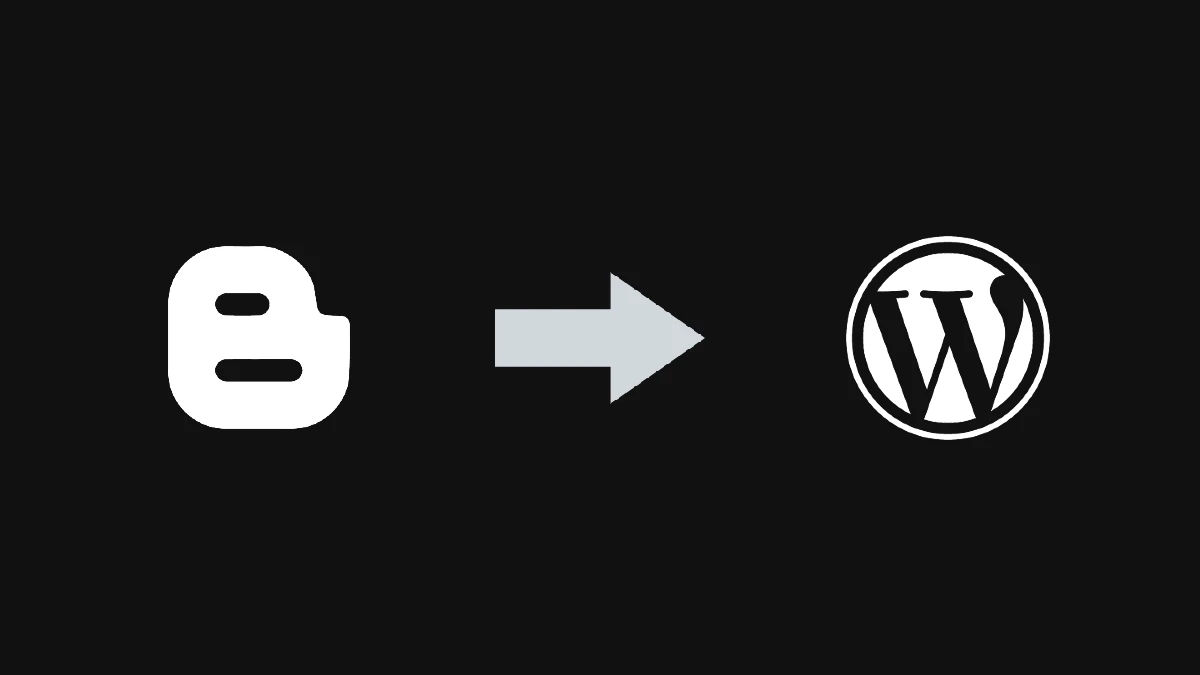Membuat dan Memasang Google Search Console di Blogspot dan WordPress
Blogging Blogspot WordPress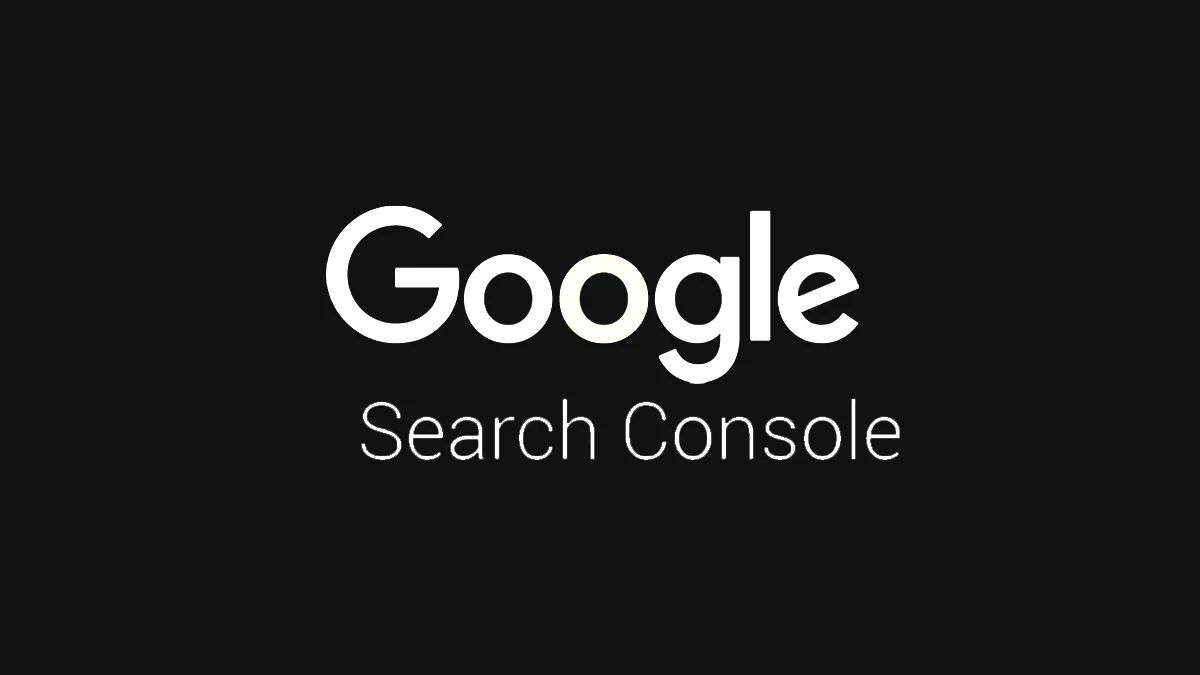
Artikel ini bagian dari seri: Google Search Console
- Part 1: Membuat dan Memasang Google Search Console di Blogspot dan WordPress
- Part 2: Cara Membuat Sitemap di Blogspot dan WordPress Serta Cara Submit ke Google Search Console
Ngeblog tak melulu perkara menulis, ngeblog juga perkara teknis. Mau tidak mau, kita mesti bersinggungan dengan SEO, pageview, DA, PA, serta tool-tool yang dipergunakan untuk memonitor itu semua. SEO, misalnya, berkaitan erat dengan Google Search Console. Ini tool yang sangat bermanfaat, terutama bagi kita yang berkutat atau mulai menjejakkan kaki di ranah monetisasi blog , juga bagi kita yang concern dengan perfoma blog di mesin pencari.
Maka, kali ini kita ngobrol-ngobrol tentang cara membuat akun dan cara memasang Google Search Console di Blogspot dan WordPress. Saya tahu, sudah banyak artikel sejenis di luaran sana. Tetapi, saya kira tak ada salahnya jika saya pun berbagi apa-apa yang saya tahu. Semoga membantu, terutama bagi Anda para pemula.
Artikel ini merupakan yang pertama dari seri GSC. Silakan sediakan kopi atau camilan karena pembahasannya akan sedikit panjang. Selamat membaca.
Berkenalan dengan Google Search Console
Google Search Console (GSC), dulu dikenal dengan nama Webmaster Tools, merupakan tool yang -bisa dibilang- wajib dimiliki oleh bloger selain Google Analytics.
Google Search Console is a free service offered by Google that helps you monitor, maintain, and troubleshoot your site’s presence in Google Search results. You don’t have to sign up for Search Console to be included in Google Search results, but Search Console helps you understand and improve how Google sees your site.
Seperti disebutkan di atas, GSC adalah tool yang berfungsi memantau performa, memelihara, dan memecahkan masalah jika blog Anda terkendala di Google penelusuran atau SERPs. Fungsi lebih detail kita bahas di bab berikutnya.
Tampilan dashboard-nya seperti ini:

Selain Google, mesin pencari lain seperti Bing dan Yandex juga punya semacam search console sendiri. Jadi GSC hanya berfungsi untuk memonitor Google Search Results, lain tidak.
Google Search Console vs Google Analytics
Google Search Console berbeda dengan Google Analytics (GA), pun dengan metrik-metrik di dalamnya. Namun, GA dan GSC saling berarsiran. Dengan kata lain, kita perlu keduanya.
Google Analytics berfungsi untuk memonitor bagaimana user (pengguna/pengunjung) berinteraksi dengan web kita, sedangkan Google Search Console untuk memonitor bagaimana mesin pencari (dalam hal ini Google crawler) berinteraksi dengan web kita.
Contoh paling mudah adalah trafik. Di GA, kita bisa melihat trafik dari berbagai sumber (organic, referral, direct, social). Di GSC kita hanya bisa melihat sumber trafik organik.
Untuk cara membaca laporan Google Analytics bisa dibaca di artikel berikut:
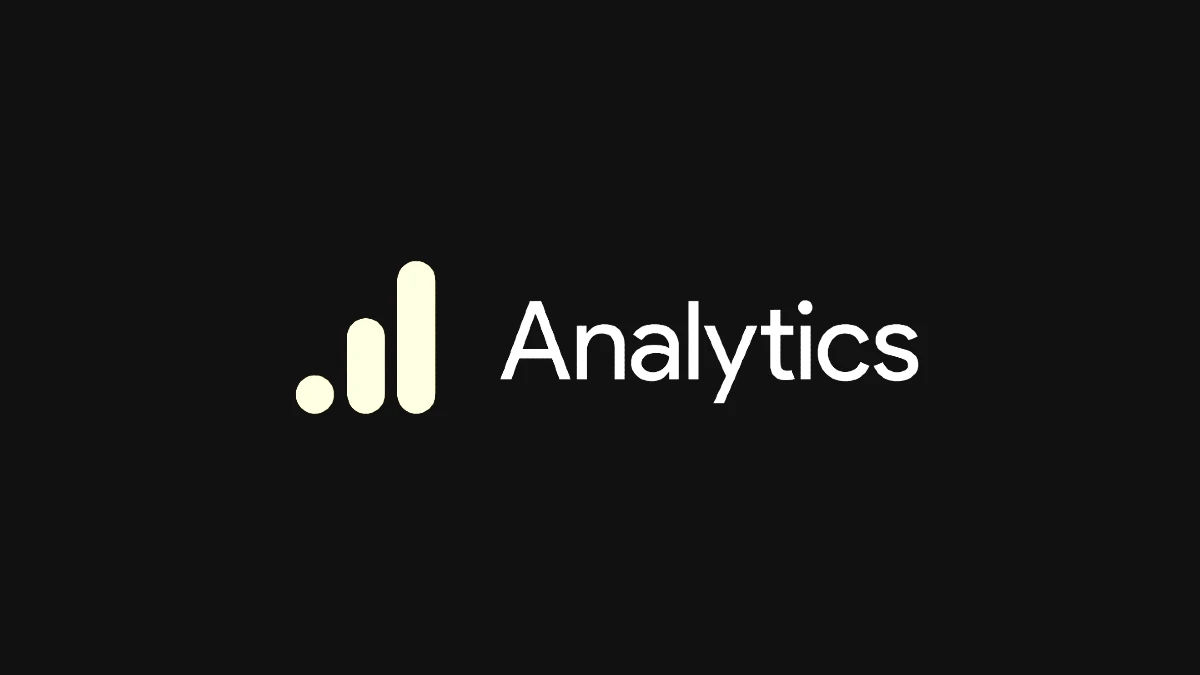
Cara Membaca Google Analytics
Google Analytics (GA) dan Google Search Console (GSC) adalah dua tool yang sangat bermanfaat, terutama untuk monetisasi blog. Analytics untuk …
Baca SelengkapnyaFungsi Google Search Console
Sebelum membuat dan memasangnya di blog, Anda tentu perlu tahu dulu fungsinya.
Oh ya, berhubung akan ada banyak sekali istilah SEO dan search engine. Jika Anda belum familiar, silakan mampir dulu ke artikel di bawah ini:

Pengertian dan Istilah-Istilah SEO untuk Pemula
Apa yang dimaksud dengan SEO? Apa manfaatnya untuk blog atau web yang kita kelola? Meskipun peringkat bukanlah segalanya, tapi sebagai blogger saya …
Baca SelengkapnyaBerikut beberapa fungsi Google Search Console:
- Untuk ngecek apakah web kita sudah terindeks dengan benar oleh mesin pencari.
- Untuk ngecek apakah artikel terbaru yang kita publikasikan sudah terindeks atau belum. Jika belum, kita bisa mengajukan agar segera diindeks (request indexing).
- Memantau peringkat tiap artikel di SERPs. Artikel ya, bukan web/blog secara keseluruhan.
- Query yang membawa pengguna ke web kita beserta jumlah impresi dan kliknya. Query berbeda dengan kata kunci, perbedaannya bisa Anda baca di artikel “Pengertian dan Istilah-Istilah SEO untuk Pemula” yang saya sebutkan di atas.
- Melihat backlink yang menuju blog kita. Untuk trafik, lihatnya di Google Analytics.
- Submit sitemap.
- Submit URL removal.
- Mengajukan disavow backlink.
- Mendapatkan laporan jika ada masalah terkait AMP, mobile usability, dan masalah lain yang berhubungan dengan hasil pencarian.
- Dan lain sebagainya.
Lebih jauh lagi, laporan dan data-data di Search Console bisa dipergunakan untuk optimasi SEO agar peringkat artikel blog kita lebih mantap.
Cara Membuat Akun Google Search Console
Di tutorial kali ini, saya anggap Anda sama sekali belum memiliki akun Google Search Console, jika sudah tapi belum dipasang, bisa skip dan langsung bab selanjutnya. Sebelum membuat akun Google Search Console, agar proses verifikasi lebih mudah, pastikan dulu:
- Punya akun Gmail.
- Gunakan Gmail yang sama dengan Gmail yang digunakan sebagai admin blog.
Berikut langkah-langkah membuat akun Google Search Console:
-
Daftar di Google Search Console
Daftar di https://search.google.com/search-console/about ➤ klik “Mulai sekarang”.

2. Login
Anda akan diminta login ➤ login dengan akun Gmail yang SAMA dengan akun Gmail yang Anda gunakan untuk Google Analytics dan login blog.

3. Selesai
Selamat, Anda sudah berhasil membuat akun Google Search Console. Tapi, sampai sini belum selesai, berikutnya kita akan memasang GSC di blog.

Perbedaan Domain dan URL Prefix
Seperti yang Anda lihat di langkah ketiga di atas, ada dua macam tipe properti: domain dan URL prefix. Keduanya berbeda.
Sebelumnya, kita bahas dulu tentang anatomi domain. Contoh: https://www.example.com .
Jika di-breakdown, anatomi domain adalah:
- https:// ➤ protokol.
- www ➤ world wide web.
- example ➤ alamat atau nama domain.
- .com ➤ ekstensi.
Sebagaimana alamat, saat diakses oleh user (pengguna), mau pakai https atau tidak, mau pakai www atau tidak, user akan tetap sampai ke example.com. Bahkan user tidak akan tahu bedanya, tapi tidak begitu dengan Google crawler atau Google bot. Alamat domain yang sama, bisa menjadi beberapa “varian”:
https://www.example.comhttp://www.example.comhttps://example.comhttp://example.comwww.example.comexample.comm.example.com
Crawler akan menganggap semua varian domain tersebut sebagai website/properti yang berbeda. Jika Anda ingin memonitor semuanya, masing-masing harus dibuatkan properti dan didaftarkan.
Domain
Nah, tipe properti Domain mencakup semua varian tadi. Ini biasa digunakan untuk Blogspot, dengan syarat Anda memakai Gmail yang sama antara akun GSC dengan Blogspot.
- Proses verifikasinya menggunakan DNS record.
URL Prefix
URL prefix digunakan untuk mendaftarkan satu per satu properti.
- Untuk WordPress.
- Untuk Blogspot jika menggunakan Gmail yang berbeda antara akun Blogspot dan GSC.
- Proses verifikasi menggunakan berbagai metode (HTML tag, HTML file, Google Tag Manager, Google Analytics, DNS)
Memasang Google Search Console di Blogspot
GSC bisa dipasang di Blogspot baik yang menggunakan subdomain (gratis) maupun yang menggunakan Top Level Domain (TLD). Langkah untuk memasang GSC di Blogspot gratisan dan TLD sama:
1.Masukkan Nama Domain
Masukkan domain blog Anda di tipe properti domain.
- Tanpa https/http
- Tanpa www
- Tanpa tanda / di akhirnya
- Hanya domain dan ekstensi. Contoh: example.com, wisatakatakata.blogpsot.com

Saya sering melihat bloger yang memasukkan URL artikel tiap kali ada artikel baru. Jadi, sekarang Anda sudah tahu ya kalau langkah yang benar tidaklah begitu. :)
2.Verifikasi
Setelah memasukkan domain, blog Anda perlu diverifikasi. Tapi jika Anda menggunakan akun Gmail yang sama, blog anda akan langsung terverifikasi. Klik “Go to Property” untuk melihat data-data blog Anda.

3.Selesai
Selamat, Anda sudah berhasil mengintegrasikan blog dengan Google Search Console.
Dashboard GSC Anda akan tampak seperti ini. Grafik atau datanya memang masih kosong karena GSC masih gathering data. Tunggu maksimal 1x24 jam.

“Tidak perlu memasang tracking code atau apa-apa lagi, nih?
Tidak. Karena Anda menggunakan akun Gmail yang sama antara GSC dengan Blogspot, Anda tidak perlu memasang tracking atau verification code .
“Bagaimana jika suatu hari saya ingin membeli domain TLD dan mengubah example.blogspot.com menjadi example.com?”
Anda tidak perlu membuat properti baru, gunakan fitur “Change of Address Tool” di GSC sehingga data-data di domain lama akan dimigrasi ke domain baru. Caranya? Kita bahas di artikel lain karena artikel ini sudah terlalu panjang.
Memasang Google Search Console di WordPress.com
Berbeda dengan Google Analytics yang hanya bisa dipasang di WordPress self-hosted dan WordPress dot com business plan, GSC bisa dipasang di keduanya, termasuk WordPress dot com free plan.
Untuk WordPress, kita akan menggunakan tipe properti URL prefix.
1.Masukkan URL
Masukkan URL lengkap di tab URL prefix ➤ continue.
URL lengkap maksudnya lengkap dengan protokol https:// dan www (jika pakai www). Contoh: https://example.wordpress.com .

2.Verifikasi
Anda akan diminta untuk verifikasi. Ada beberapa metode verifikasi ➤ scroll down ➤ pilih yg HTML tag ➤ copy meta tag.


3.Masuk ke Dashboard WP
Masuk ke dashboard blog kamu ➤ tools ➤ marketing ➤ traffic.

Scroll down ➤ di bagian “Site verification services” paste meta tag tadi ➤ save settings.

4.Kembali ke GSC
Kalau sudah, kembali lagi ke GSC ➤ klik “verify”.

5. Selesai
Jika proses verifikasi berhasil, akan tampak seperti ini. Anda bisa klik “Go to Property” untuk melihat dashboard GSC. Tunggu maksimal 1x24 jam sampai data-datanya muncul.

Memasang Google Search Console di WordPress Self-hosted
Untuk WordPress self-hosted, kita bisa menggunakan dua metode: tanpa atau dengan plugin. Beberapa theme memiliki fitur untuk memasukkan kode verifikasi sehingga tidak diperlukan plugin tambahan, beberapa tidak.
Bila Anda menggunakan Yoast, Anda bisa mengoneksikan GSC melalui fitur yang disediakan. Caranya bisa dilihat di “How to add your website to Google Search Console ”. Khusus tutorial kali ini, kita menggunakan metode kedua, memakai plugin Site Kit by Google.
1. Instal Plugin
Dashboard WP ➤ plugins ➤ add new ➤ cari “site kit” ➤ instal dan aktifkan seperti biasa.

2.Setup
Setelah plugin diaktifkan, Anda akan langsung dibawa ke setup ➤ Start Setup. Jika tidak, Anda bisa menemukan Site Kit di main navigation sebelah kiri, tepat di bawah dashboard.

3. Sign In with Google
Gunakan akun Google/Gmail yang SAMA dengan akun yg digunakan untuk Google Analytics dan (kalau bisa) login WordPress. Jangan lupa untuk cek terlebih dulu apakah website yang akan diintegrasikan sudah benar. Untuk tutorial ini, saya menggunakan vignetu.com.

4.Verifikasi
Verify site ownership ➤ proceed.

Allow … to access Google Account Data ➤ allow.

Setup search console ➤ Add site.

Selamat, Anda sudah berhasil mengintegrasikan Google Search Console dengan WordPress self-hosted. Untuk kembali ke dashboard WP, klik “Go to my Dashboard”.

5. Dashboard WP
Setelah terverifikasi, ada keterangan “connected” di bawah bagian Search Console. Dengan plugin Site Kit, Anda juga mengintegrasikan Google Analytics dan AdSense. Data-datanya akan terlihat di bagian “Site Overview” setelah maksimal 1x24 jam.

Plus Minus Menggunakan Plugin
Menggunakan plugin tentu memiliki kelebihan dan kekurangan.
Kelebihan:
- Bisa melihat statistik GSC langsung di dashboard blog jadi tidak perlu bolak-balik.
- Khusus plugin Site Kit, selain GSC Anda juga bisa mengintegrasikan produk Google lainnya seperti Gogle Analytics dan AdSense.
- Walaupun Anda mengganti theme, verification code akan tetap terpasang sepanjang plugin aktif.
Kekurangan:
- Menambah plugin berarti menambah disk space.
- Data di dashboard WP tidak terlalu lengkap. Jika Anda memerlukan data yang lebih komprehensif, tetap harus dilihat di dashboard GSC.
- Jika Anda menonaktifkan plugin, blog Anda akan tetap terindeks. Tapi, Anda harus melakukan verifikasi ulang jika ingin melihat data di akun GSC.
Frequently Asked Questions
- Kalau saya punya beberapa blog, apakah harus membuat akun GSC yang berbeda untuk masing-masing blog? No. Sama seperti Google Analytics, satu akun GSC bisa digunakan untuk beberapa web TAPI Anda harus mendaftarkan masing-masing web sebagai properti yang berbeda. Satu properti untuk satu blog.
- Apakah GSC juga bisa dipakai untuk monitoring Bing/Yandex?
Nope. GSC khusus untuk search engine-nya Google. Bing dan Yandex punya semacam search console sendiri. - Kalau saya tidak punya akun GSC apakah web saya tidak akan diindeks oleh Google?
Well, pada dasarnya semua web akan diindeks meski tidak punya akun GSC. Kecuali kalau web Anda di-deindex oleh Google atau kalau Anda sengaja mengatur agar web Anda tidak bisa dicari. - Tapi, kok, artikel di web saya tidak semuanya terindeks?
Nah, itulah salah satu fungsi GSC. Untuk memonitoring dan memperbaiki jika ada sesuatu yang salah dengan web kita, termasuk mengajukan artikel agar segera diindeks oleh Google. - Apakah punya akun GSC akan membuat artikel saya page one?
YA JELAS TIDAK. Tapi Anda akan punya data yang bisa digunakan untuk optimasi sehingga artikel Anda page one. - Apakah saya bisa mendaftarkan blog orang lain di properti?
Tentu saja tidak bisa karena kepemilikan blog akan diverifikasi. - Apakah saya bisa menambahkan orang lain untuk melihat atau mengelola akun GSC saya?
Ya, Anda bisa menambahkan user.
Sekian ngobrol-ngobrol kita kali ini. Semoga bermanfaat. Sampai jumpa di artikel seri Google Search Console berikutnya.
Jika ada koreksi atau tambahan, dengan senang hati saya persilakan. Apabila ada hal yang perlu ditanyakan, silakan tulis di kolom komentar atau mention saya di Twitter. (eL)

Langit Amaravati
Web developer, graphic designer, techno blogger.
Aktivis ngoding barbar yang punya love-hate relationship dengan JavaScript. Hobi mendengarkan lagu dangdut koplo dan lagu campursari. Jika tidak sedang ngoding dan melayout buku, biasanya Langit melukis, belajar bahasa pemrograman baru, atau meracau di Twitter.